Jak vložit konec stránky každých x řádků v aplikaci Excel?
Může být pro vás snadné a snadné vložit konec stránky do listu. Někdy je pro úhledný tisk nutné vložit konce stránek do všech X řádků, jak byste to mohli udělat? Zde představuji několik metod k vyřešení tohoto problému v aplikaci Excel.
- Vložte konec stránky každých X řádků pomocí VBA v aplikaci Excel
- Dávkové přerušení stránky vložte po každých x řádcích
- Dávkové konce stránek vkládejte po každých x řádcích přidáním záhlaví řádků nad každých x řádků
Vložte konec stránky každých X řádků pomocí VBA v aplikaci Excel
Možná nejste obeznámeni s spuštěním VBA dříve, ale pomocí následujících kroků možná budete vědět, jak spustit VBA a vložit konec stránky každých X řádků. Tady vložím konec stránky do každých 3 řádků.
1. lis Alt + F11 pro zobrazení Microsoft Visual Basic pro aplikace okno.
2. V okně klikněte na Vložit > Modul pro zobrazení nového okna modulu, potom zkopírujte následující kód VBA do okna modulu.
VBA: Vložte konec stránky do všech X řádků v listu.
Sub InsertPageBreaks()
'Updateby20140618
Dim xLastrow As Long
Dim xWs As Worksheet
Set xWs = Application.ActiveSheet
xRow = Application.InputBox("Row", xTitleId, "", Type:=1)
xWs.ResetAllPageBreaks
xLastrow = xWs.Range("A1").SpecialCells(xlCellTypeLastCell).Row
For i = xRow + 1 To xLastrow Step xRow
xWs.HPageBreaks.Add Before:=xWs.Cells(i, 1)
Next
End Sub3, klikněte Běh Tlačítko a objeví se dialogové okno pro zadání všech X řádků, do kterých chcete vložit konec stránky. Tady vložím konec stránky do každých 3 řádků. Viz screenshot:

4, klikněte OK, a poté vloží konec stránky do všech X řádků.
Rychle vložte konec stránky každý (n) řádek do aktivního listu
Normálně vložíme jeden konec stránky kliknutím Rozvržení stránky > Přestávky > Vložit konec stránky. Tímto způsobem je ale příliš zdlouhavé dávkově vložit více konců stránek do listu, jako je třeba vložit jeden konec stránky každý řádek pro tisk každého řádku na samostatnou stránku. Nedělejte si starosti! Kutools pro Excel Vložit konec stránky každý řádek nástroj vám pomůže snadno jej archivovat!
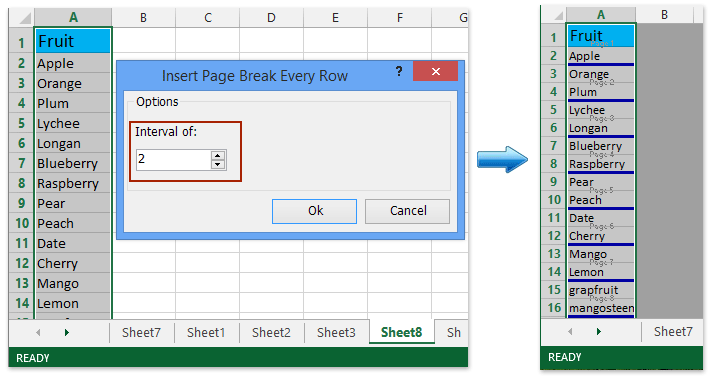
Dávkové vkládání konců stránek po každých x řádcích pomocí Kutools pro Excel
Pokud máte nainstalovaný program Kutools pro Excel, jeho Rozdělit na sloupce nástroj vám pomůže hromadně vložit více konců stránek po každých x řádcích a snadno zachovat název na každé stránce v aplikaci Excel.
Kutools pro Excel - Baleno s více než 300 základními nástroji pro Excel. Užijte si plnohodnotnou 30denní zkušební verzi ZDARMA bez nutnosti kreditní karty! Stáhnout nyní!
1, klikněte Rozdělit na sloupce na Kutools Plus Karta.
2. V úvodním dialogovém okně Rozdělit na sloupce musíte:

(1) Klikněte na tlačítko Procházet ![]() v Rozsah titulů a vyberte řádek nadpisu v určeném rozsahu, do kterého budete dávkově vkládat konce stránek.
v Rozsah titulů a vyberte řádek nadpisu v určeném rozsahu, do kterého budete dávkově vkládat konce stránek.
(2) Klikněte na tlačítko Procházet ![]() v Časové období a vyberte rozsah, ve kterém budete dávkově vkládat konce stránek.
v Časové období a vyberte rozsah, ve kterém budete dávkově vkládat konce stránek.
(3) V Řádky na vytištěnou stránku do pole zadejte číslo. (Tip: Například pokud potřebujete vložit konce stránek po každých 3 řádcích, zadejte do pole 3; pokud potřebujete inertní konce stránek po každém řádku, zadejte 1.)
(4) Zadejte 1 do Počet segmentů box.
3, Klepněte na tlačítko Ok .
Nyní uvidíte, že rozsah je zkopírován do nového listu a konce stránek jsou přidávány po každých x řádcích se zachováním názvu rozsahu. Kliknutím na můžete také přepnout do zobrazení Náhled konce stránky Pohled > Náhled konce stránky zobrazit tyto konce stránek. Viz níže snímek obrazovky.
Kutools pro Excel - Supercharge Excel s více než 300 základními nástroji. Užijte si plnohodnotnou 30denní zkušební verzi ZDARMA bez nutnosti kreditní karty! Get It Now

Vložte konce stránek po každých x řádcích pomocí Kutools pro Excel
Kutools pro Excel vyvíjí další nástroj Vložit konec stránky každý řádek se specializací na snadné vkládání konců stránek po každých x řádcích.
Kutools pro Excel - Baleno s více než 300 základními nástroji pro Excel. Užijte si plnohodnotnou 30denní zkušební verzi ZDARMA bez nutnosti kreditní karty! Stáhnout nyní!
1. Vyberte rozsah, do kterého vložíte konce stránek po každých x řádcích, a klikněte Tisk > Vložit konec stránky každý řádek na Kutools Plus Karta.
2. V úvodním dialogovém okně Vložit konec stránky každý řádek zadejte interval řádků, do kterých vložíte konce stránky, a klikněte na Ok .

Pak uvidíte, že se konce stránek vkládají v zadaném intervalu řádků najednou.
Kutools pro Excel - Supercharge Excel s více než 300 základními nástroji. Užijte si plnohodnotnou 30denní zkušební verzi ZDARMA bez nutnosti kreditní karty! Get It Now
Ukázka: Vložte konec stránky každých x řádků v aplikaci Excel
Relativní články:
Nejlepší nástroje pro produktivitu v kanceláři
Rozšiřte své dovednosti Excel pomocí Kutools pro Excel a zažijte efektivitu jako nikdy předtím. Kutools for Excel nabízí více než 300 pokročilých funkcí pro zvýšení produktivity a úsporu času. Kliknutím sem získáte funkci, kterou nejvíce potřebujete...

Office Tab přináší do Office rozhraní s kartami a usnadňuje vám práci
- Povolte úpravy a čtení na kartách ve Wordu, Excelu, PowerPointu, Publisher, Access, Visio a Project.
- Otevřete a vytvořte více dokumentů na nových kartách ve stejném okně, nikoli v nových oknech.
- Zvyšuje vaši produktivitu o 50%a snižuje stovky kliknutí myší každý den!
